Introdução
Este documento descreve como configurar o Cisco Unified Contact Center Express (UCCX) versões 10.0 e 10.5 para adicionar a nova coluna Contatos em espera ao relatório de Dados dinâmicos de resumo da fila do Contact Service (CSQ) do supervisor.
Pré-requisitos
Requisitos
Não existem requisitos específicos para este documento.
Componentes Utilizados
Para configurar o campo Waiting Contacts, o Cisco Finesse Desktop no UCCX Versão 10.0 ou 10.5 deve ser usado.
As informações neste documento foram criadas a partir de dispositivos em um ambiente de laboratório específico. Todos os dispositivos utilizados neste documento foram iniciados com uma configuração (padrão) inicial. Se a sua rede estiver ativa, certifique-se de que entende o impacto potencial de qualquer comando.
Informações de Apoio
A nova coluna Contatos em espera é usada para exibir os contatos que aguardam na fila.
Note: Essa coluna é uma adição padrão ao relatório padrão de dados ao vivo de resumo do CSQ do Supervisor Voice no Cisco UCCX versão 10.6.
Aqui está um exemplo que mostra esta coluna adicional:
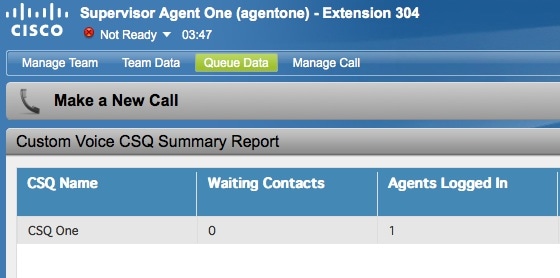
Configurar
Conclua estas etapas para configurar o Cisco UCCX versões 10.0 e 10.5 para adicionar a coluna Contatos em espera ao relatório de Dados ao vivo de resumo do CSQ do Supervisor Voice:
- Faça login no Cisco Unified Intelligence Center como o administrador de aplicativos que foi definido no momento da instalação:

- Clique em Relatórios para expandir a guia Relatórios:
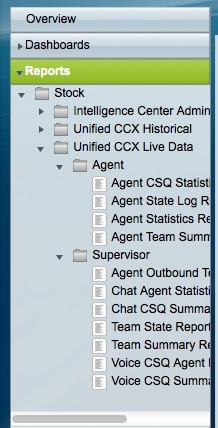
- Na guia Relatórios, navegue até Estoque > Dados do Unified CCX Live > Supervisor, clique com o botão direito do mouse na pasta Supervisor e clique em Criar subcategoria:
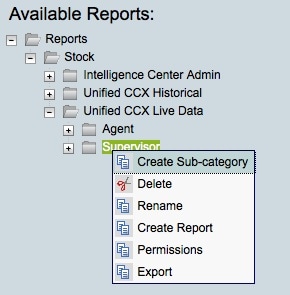
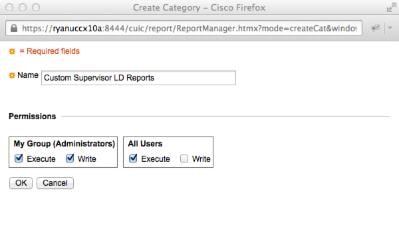
- Navegue até Segurança > Permissões do usuário:
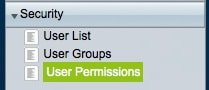
- Escolha Relatórios nas Permissões para: e selecione a subcategoria criada em Estoque > Dados do Unified CCX LiveSupervisor na pasta Relatórios localizada no painel esquerdo:
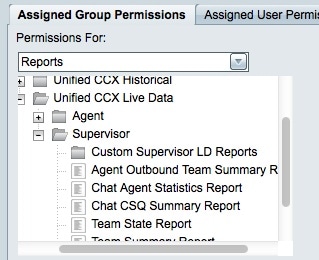
- Clique em AllUsers.ReportingUsers no painel direito:

- Clique em Definir permissões, marque a caixa de seleção Executar que aparece na janela pop-up e clique em OK:
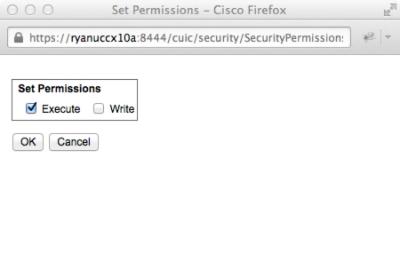
- Clique em Todos os usuários.Supervisores no painel direito, clique em Definir permissões, marque a caixa de seleção Executar que aparece na janela pop-up e clique em OK:
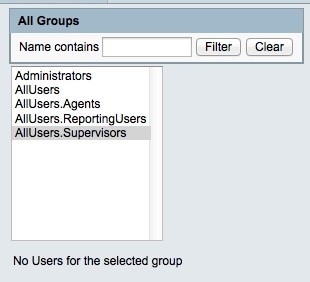
- Navegue para Relatórios > Estoque > Dados do Unified CCX Live > Supervisor, clique com o botão direito do mouse em Relatório de resumo de fila do Contact Service de voz e clique em Salvar como para salvar este relatório na subcategoria que você criou:
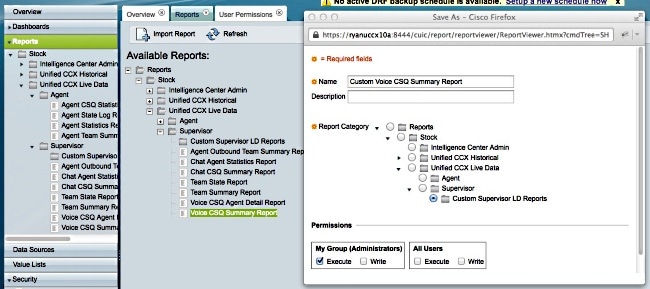
- Clique em Editar exibições na guia que será aberta:
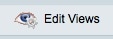
- Clique no botão de opção Snapshot quando a guia que exibe as exibições abrir e clique em Edit:
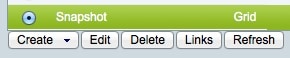
- Escolha Contatos em espera na lista Campos disponíveis e mova-o para a lista Campos atuais. Defina a ordem desejada na grade e clique em Salvar:
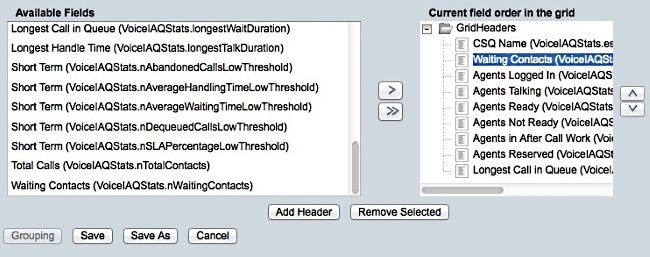
- Navegue até Segurança > Permissões do usuário e escolha Relatórios na lista Permissões para: menu suspenso:
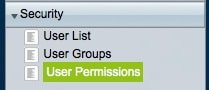
- Navegue até o relatório recém-gerado e selecione-o na subcategoria criada em Estoque > Dados do Unified CCX Live > Supervisor no painel esquerdo:
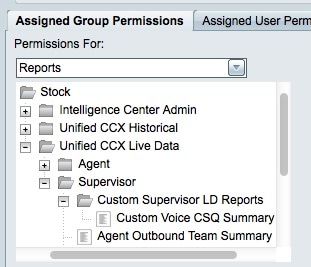
- Clique em AllUsers.ReportingUsers no painel direito:
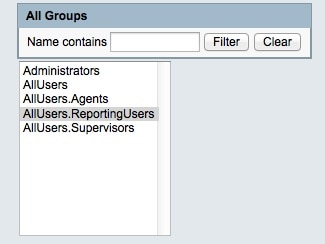
- Clique em Definir permissões, marque a caixa de seleção Executar que aparece na janela pop-up e clique em OK:
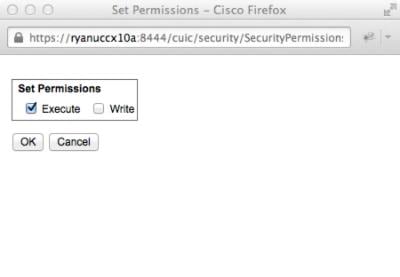
- Clique em Todos os usuários.Supervisores no painel direito, clique em Definir permissões, marque a caixa de seleção Executar que aparece na janela pop-up e clique em OK:
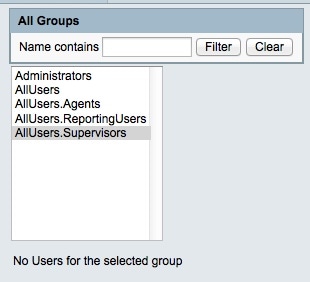
- Exporte o novo relatório, extraia o arquivo ZIP e use um editor de texto para abrir o arquivo XML com o nome do relatório.
- Localize e registre a nova ID de exibição para a exibição Snapshot. Para fazer isso, procure <name>Snapshot</name> no arquivo e registre o valor do nó <id> no nó <CuicGrid> correspondente.
O próximo exemplo mostra dados XML para a exibição Snapshot. Nesse caso, o valor em negrito é o novo ID de exibição:
-<CuicGrid id="3"><id>3191223510000149000002A20A4E5B35</id><version>3</version>
<parentRpt reference="1" class="CuicReport"/><name>Snapshot</name><description/>
- Faça login no console do Cisco Finesse Administration:

- Clique na guia Layout da área de trabalho:
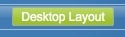
- Clique em Finesse Layout XML para exibir o layout XML padrão.
- No gadget VoiceIAQStats no layout <role>Supervisor</role>, substitua o ID de exibição pelo novo e salve o XML.
Aqui está um exemplo:
<layout><role>Supervisor</role>
...<id>queueData</id><label>finesse.container.tabs.supervisor.queueDataLabel</label>
<columns><column><gadgets><gadget>https://localhost:8444/cuic/gadget/LiveData/
LiveDataGadget.jsp?gadgetHeight=310&viewId=3191223510000149000002A20A4E5B35&
filterId=VoiceIAQStats.esdName=CL</gadget>
Verificar
Para verificar sua configuração, saia do Cisco Finesse Supervisor Desktop e faça login novamente. A coluna Contatos em espera deve ser exibida no Relatório de resumo da fila do Contact Service de voz da guia Dados da fila:
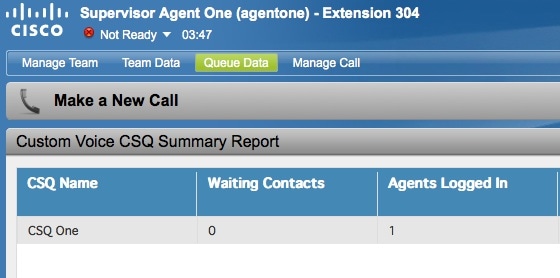
Troubleshooting
Atualmente, não existem informações disponíveis específicas sobre Troubleshooting para esta configuração.

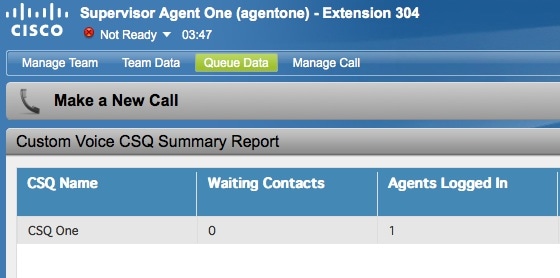

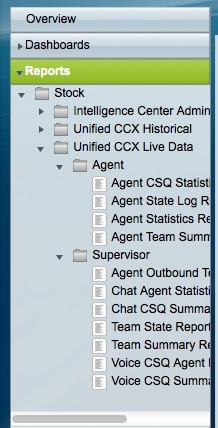
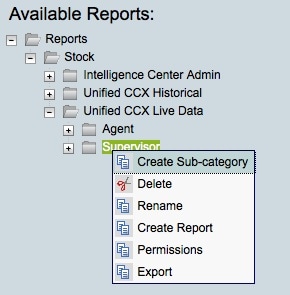
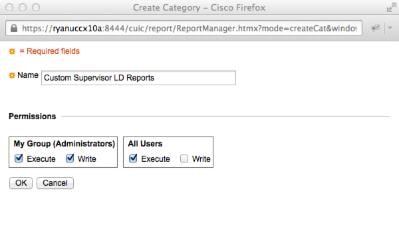
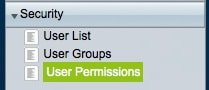
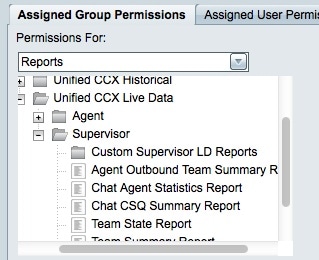

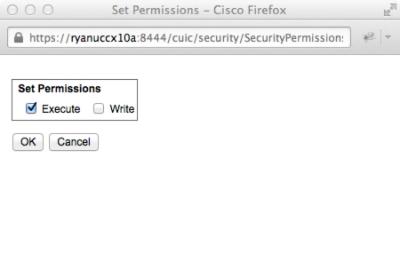
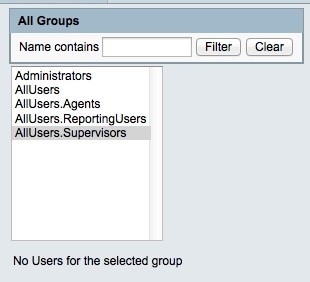
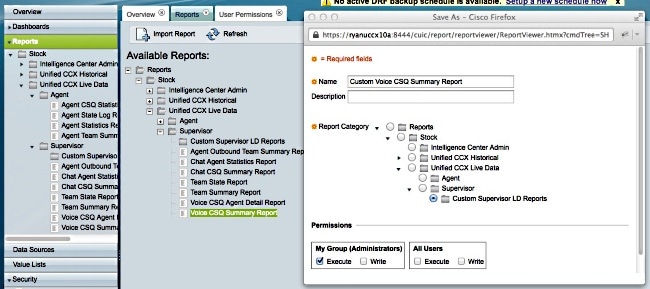
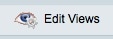
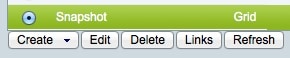
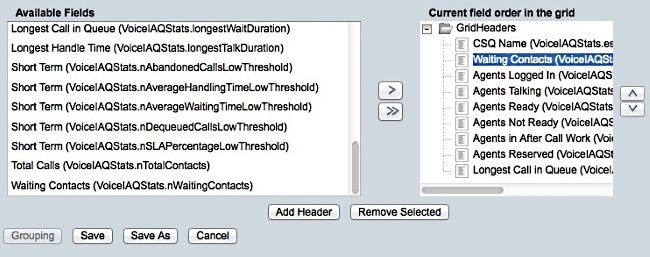
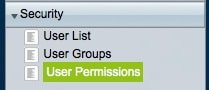
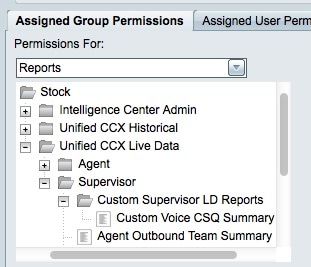
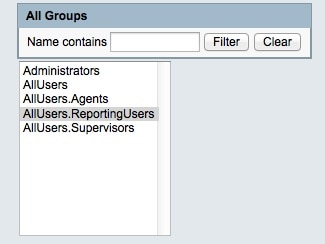
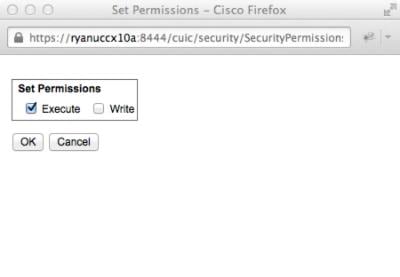
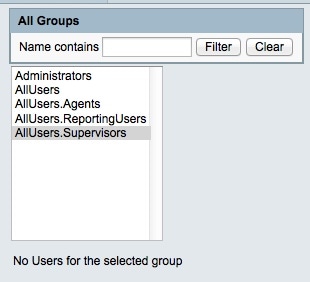

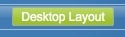
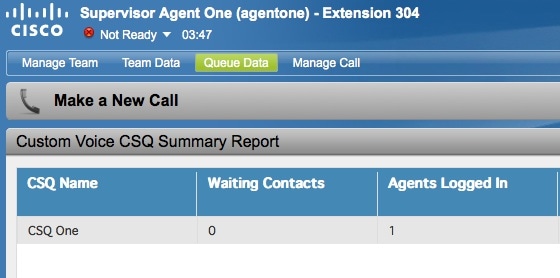
 Feedback
Feedback